Писане на римски цифри в Microsoft Excel
Както знаем, редовните номера често са написани с римски цифри. Понякога те трябва да се използват, когато работите в Excel. Проблемът е, че на стандартна компютърна клавиатура цифровият панел е представен само от арабски цифри. Нека да разберем как да отпечатате римски цифри в Excel.
Урокът: Писане на римски цифри в Microsoft Word
съдържание
Отпечатване на римски цифри
На първо място, трябва да разберете какво искате да използвате за римски цифри. Дали това е еднократна употреба или трябва да извършите масово преобразуване на вече съществуващ набор от стойности, написани с арабски цифри. В първия случай, решението ще бъде сравнително лесно, а за втория ще трябва да приложите специална формула. Освен това функцията ще помогне, ако потребителят не е добре запознат с правилата за писане на този вид номериране.
Метод 1: Печат от клавиатурата
Много потребители забравят, че римските цифри съдържат само букви от латинската азбука. На свой ред всички символи на латинската азбука присъстват на английски език. Така че най-простото решение, ако сте добре запознати с правилата за писане на този тип номериране, ще преминете към английската клавиатурна подредба. За да превключите, просто натиснете Ctrl + Shift . След това отпечатваме римски цифри, като напишете главни букви в английските букви, т.е. в режим "Caps Lock" или с натиснат клавиш Shift .
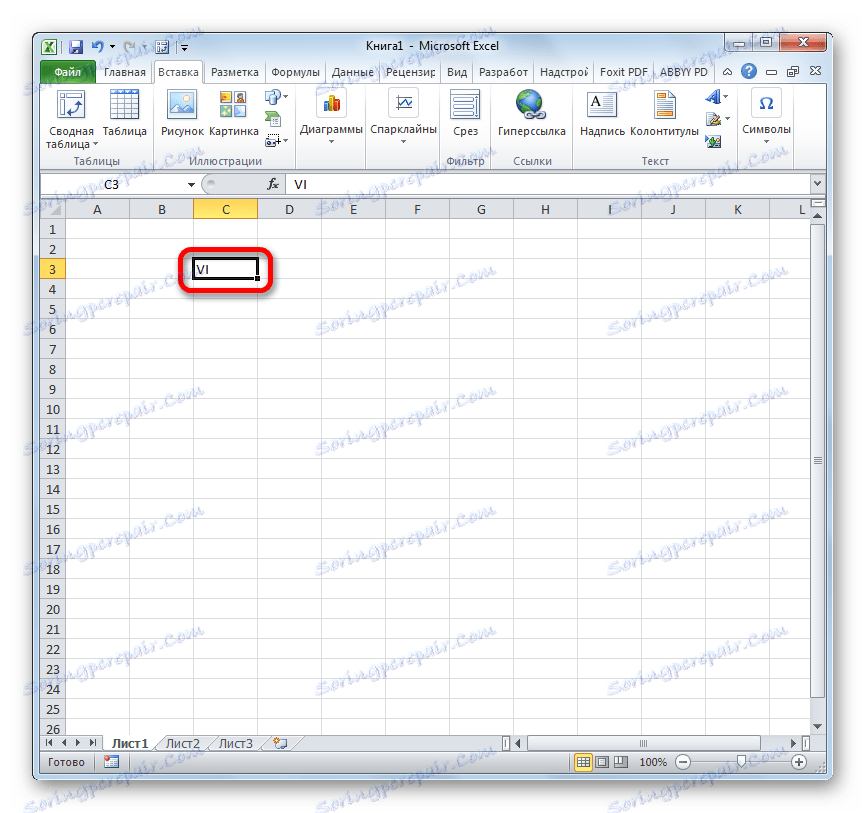
Метод 2: Поставете символ
Има друг начин да въведете номера на римляните в случай, че не планирате да използвате този вариант на показване на номера. Това може да стане чрез прозореца за вмъкване на символи.
- Изберете клетката, в която планираме да вмъкнете символа. В раздела "Вмъкване" кликнете върху бутона на лентата "Символ", намираща се в кутията с инструменти "Символи" .
- Прозорецът за вмъкване на символи започва. В раздела "Символи" изберете някой от главните шрифтове (Arial, Calibri, Verdana, Times New Roman и др.) В полето "Set" от падащия списък, изберете "Main Latin" . След това кликнете върху знаците, от които се състои желаната римска цифра. След всяко кликване върху символа кликнете върху бутона "Поставяне" . След като въведете знаците е завършено, кликнете върху бутона за затваряне на прозореца със символи в горния десен ъгъл на него.
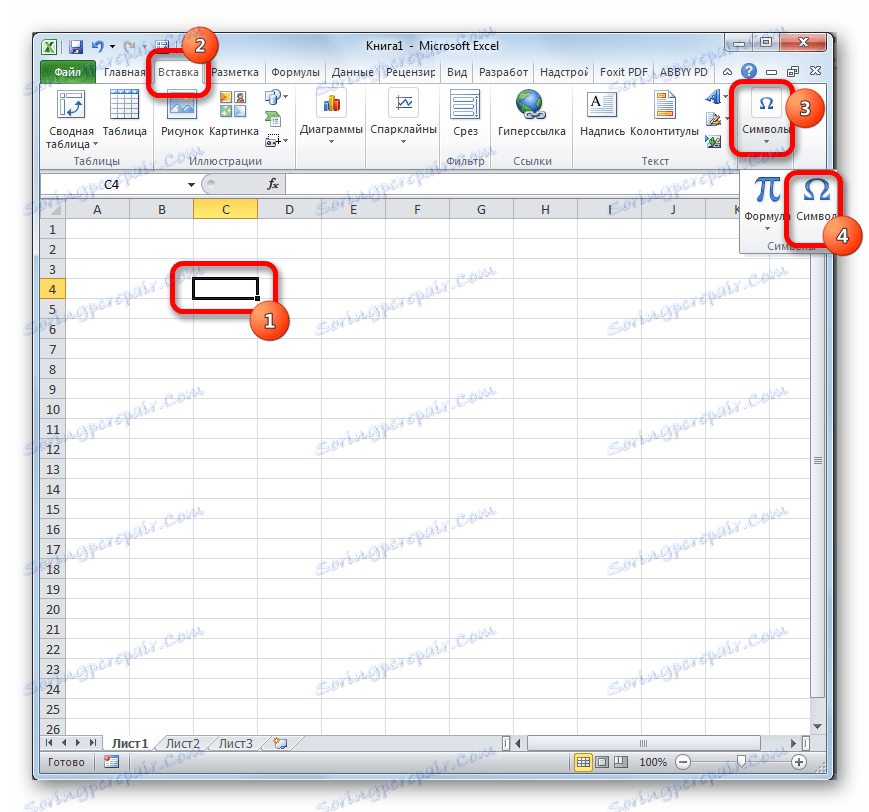
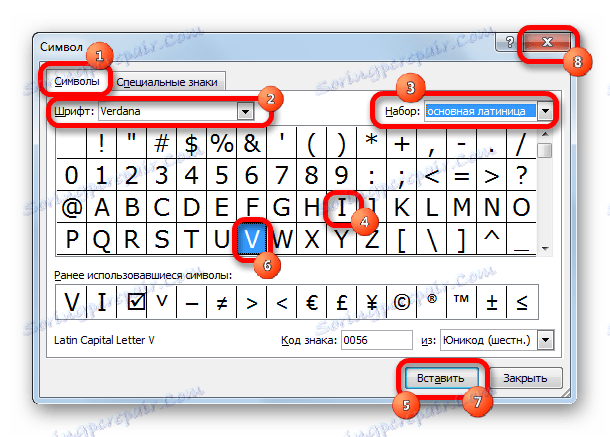
След тези манипулации се показват римски цифри в предварително избраната клетка на потребителя.

Но, разбира се, този метод е по-сложен от предишния и чувството за използването му е само ако по някаква причина клавиатурата не е свързана или не работи.
Метод 3: прилагане на функцията
Освен това е възможно да се изведат римски цифри в лист Excel чрез специална функция, наречена "ROMAN" . Тази формула може да бъде въведена или чрез прозореца на аргументите на функция с графичен интерфейс или ръчно написана в клетката, където тя трябва да показва стойностите, спазвайки следния синтаксис:
=РИМСКОЕ(число;[форма])
Вместо параметъра "Номер", трябва да замените номера, изразен в арабски цифри, който искате да преведете на римски език. Параметърът "Форма" не е необходим аргумент и показва само типа на писане на номера.
Но все пак за много потребители, когато използвате формули, е по-лесно да използвате функцията Wizard, отколкото да направите ръчно въвеждане.
- Изберете клетката, в която ще се покаже резултатът. Кликнете върху бутона "Вмъкване на функция" , разположен отляво на формулата.
- Прозорецът Магьосници е активиран. В категорията "Пълен азбучен списък" или "Математически" ние търсим елемент "ROMANIAN" . Изберете го и кликнете върху бутона "OK" в долната част на прозореца.
- Отваря прозореца с аргументи. Единственият задължителен аргумент е "Номер" . Затова написваме желаните арабски цифри в полето със същото име. Също така като аргумент можете да използвате препратката към клетката, в която се намира номерът. Вторият аргумент, който се нарича "Форма", не е задължителен. След като въведете данните, кликнете върху бутона "OK" .
- Както можете да видите, номерът в изискваната форма на записа бе показан в предварително зададената клетка.
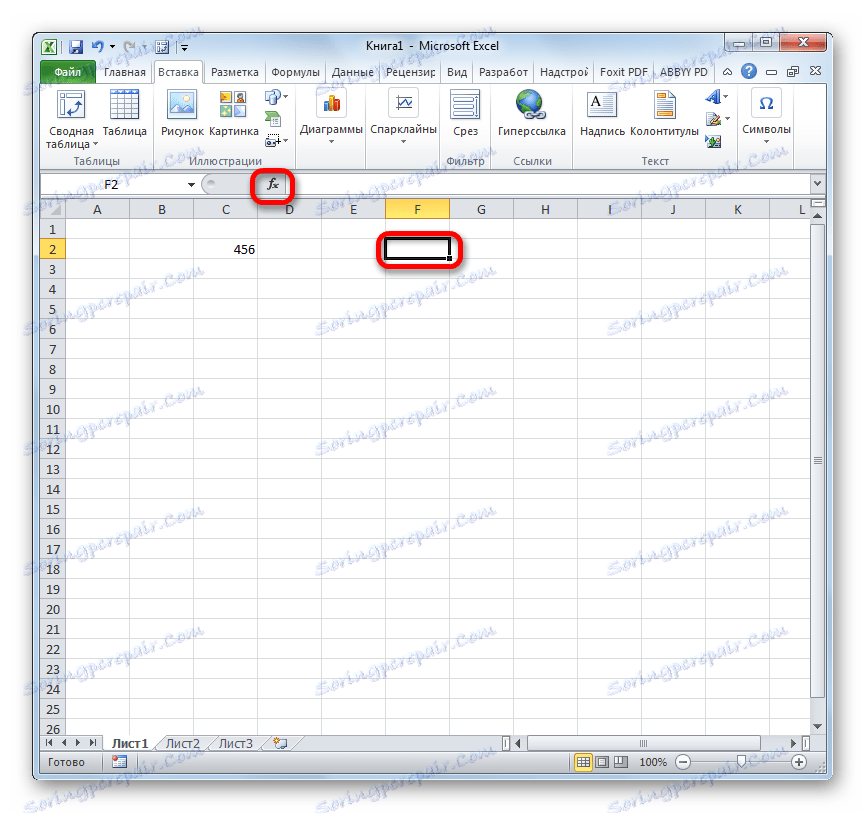
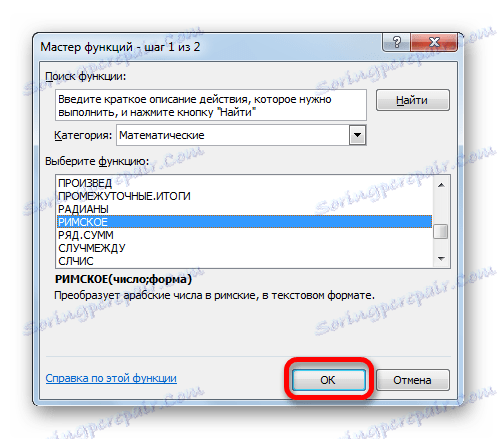
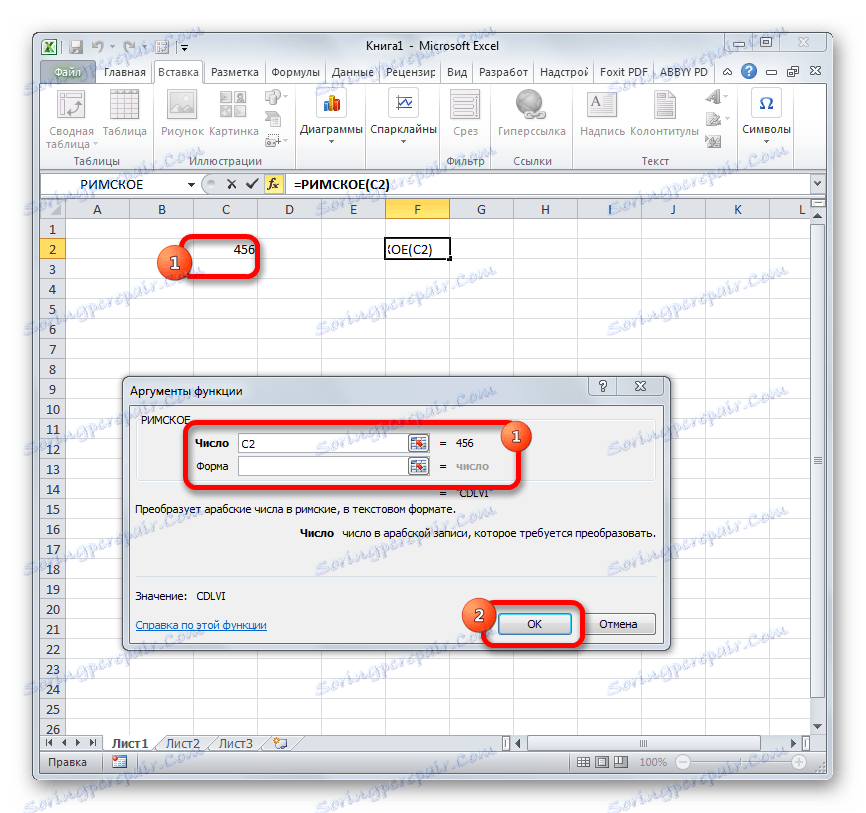
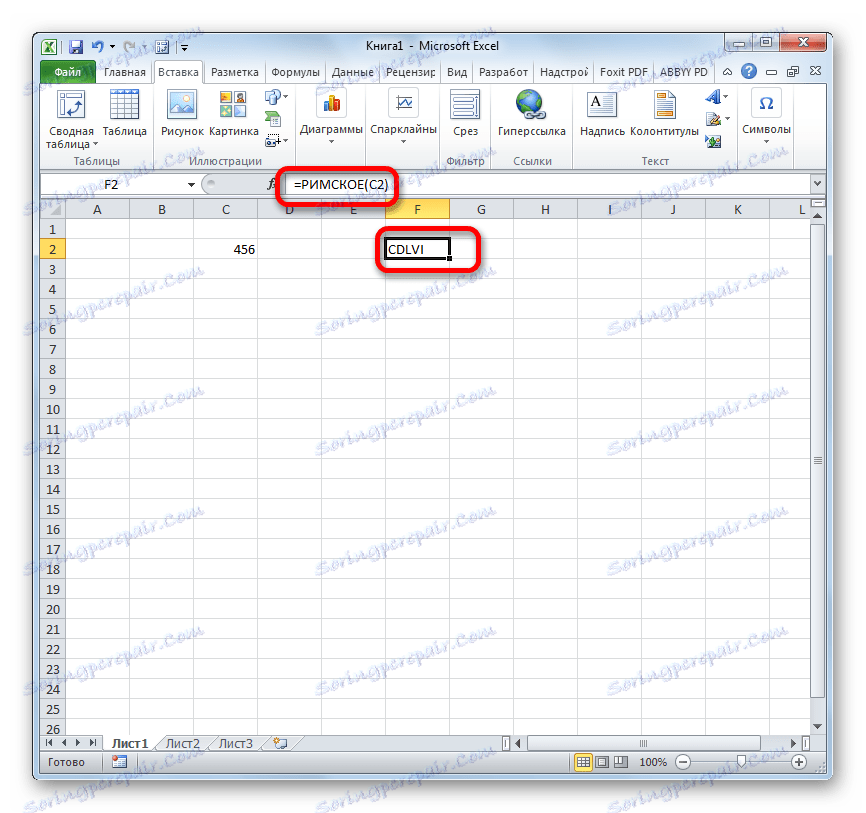
Този метод е особено полезен в случаите, когато потребителят не знае точния правопис на номера в римската версия. В този случай записва в арабски цифри, а самата програма ги превежда на желания дисплей.
Урокът: Съветник за функции в Excel
Урокът: Математически функции в Excel
Метод 4: Масова конверсия
Но, за съжаление, въпреки факта, че функцията ROME принадлежи към група математически оператори, също е невъзможно да се правят изчисления с въведените с нея номера, както в горните методи. Ето защо, за едно въвеждане на номер, използването на функцията не е удобно. Много по-бързо и по-лесно е да въведете желания номер в римската версия на писането от клавиатурата, използвайки оформлението на английски език. Но ако трябва да конвертирате низ или колона, напълнени с арабски цифри, в горния правописен формат, тогава в този случай прилагането на формулата значително ще ускори процеса.
- Ние правим трансформацията на първата стойност в колона или в ред от арабски правопис в римски формат чрез ръчно въвеждане на функцията ROM или чрез функцията Wizard , както е описано по-горе. Като аргумент използваме клетка, а не число.
- След като преобразувате номера, задайте курсора в долния десен ъгъл на клетката за формула. Преобразува се в елемент под формата на кръст, който се нарича маркер за попълване. Задръжте левия бутон на мишката и го плъзнете успоредно на местоположението на клетките с арабски цифри.
- Както можете да видите, формулата се копира в клетката и стойностите в нея се показват под формата на римски цифри.

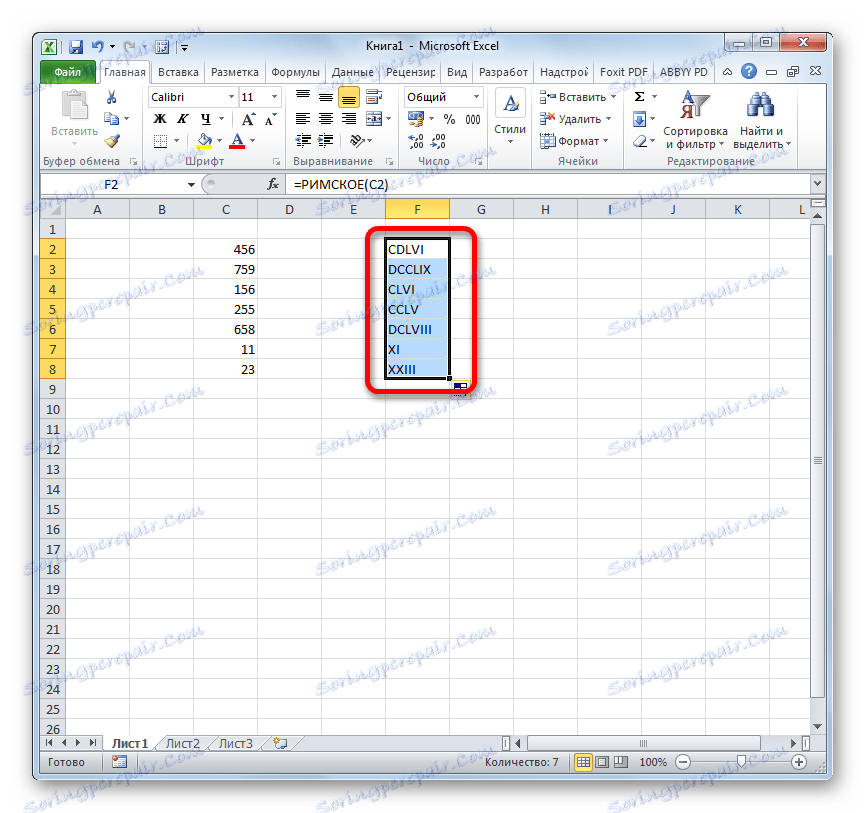
Урокът: Как да направите автоматично довършване в Excel
Има няколко начина за писане на римски цифри в Excel, най-простият от които е набор от номера на клавиатурата в оформлението на английски език. При използване на функцията ROM, дори не е необходимо потребителят да знае правилата за това номериране, тъй като всички изчисления се извършват от самата програма. Но, за съжаление, нито един от познатите методи в момента не дава възможност за извършване на математически изчисления в програмата, използващи този вид цифри.